iPhone铃声如何通过PP助手设置
发布时间:2015-05-12 来源:查字典编辑
摘要:“爱不释手”这个成语,在iPhone风靡全球的当下,被满大街的果粉以“爱疯不释手”的方式诠释...
“爱不释手”这个成语,在iPhone风靡全球的当下,被满大街的果粉以“爱疯不释手”的方式诠释得淋漓尽致!正因为风靡和爱不释手,果粉们撞铃的概率也大大提高,这是许多追求个性的果粉所不能容忍的。偏偏苹果公司出于商业利益保护的考虑在这方面做出了诸多限制,导致iPhone的铃声设置替换比较麻烦。
熟悉PP助手的果粉可能知道,用PP助手设置手机铃声,一来可以省下去iTunes Store下载铃声的费用,二来设置起来也比较简单。下面奉上用PP助手设置iPhone铃声的教程,希望能对朋友们有所帮助。
一.PP助手(iOS版)设置方法
(提示:此方法适用已经越狱的设备,并需要事先在手机上安装PP助手iOS版)
设备:iPhone3GS、iPhone4、iPhone4S
系统:iOS 3.1 - 6.0
第一步:打开PP助手--铃声--选择铃声--点击“设置”或“下载”;
(设置功能:系统会自动将铃声下载并设置为当前手机铃声;下载功能:仅下载铃声,需要通过手机设置--铃声--手动将铃声设置为当前手机铃声)
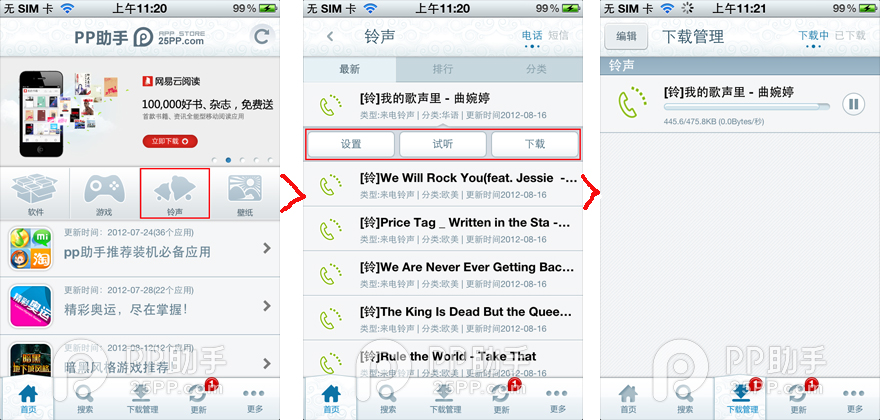
第二步:设置手机铃声后需要注销或重启设备一次才能生效。
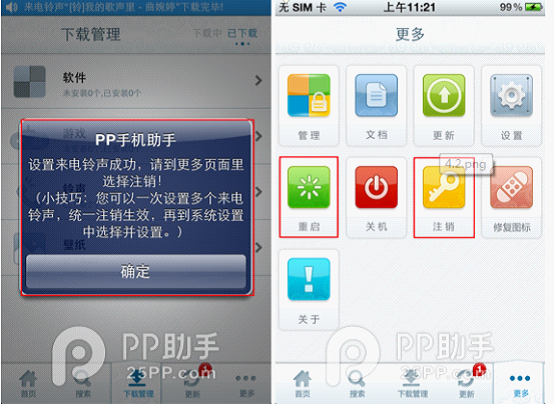
二.PP助手(PC版)设置方法
(提示:该方法对越狱和未越狱的设备都适用)
准备条件:事先在电脑上安装好PP助手客户端
第一步:打开PP助手--铃声--选择铃声--导入;
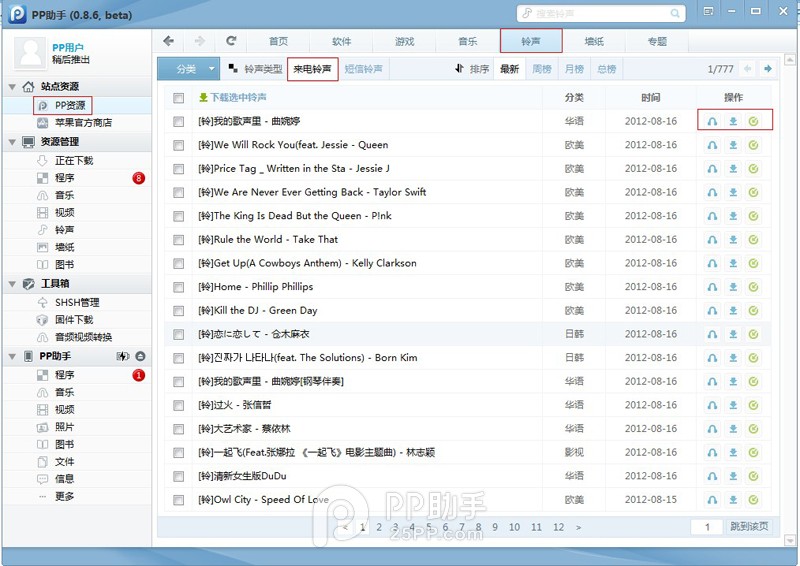
第二步:成功导入后,通过手机设置--铃声--手动将刚导入的铃声设置为当前手机铃声--注销或重启设备。
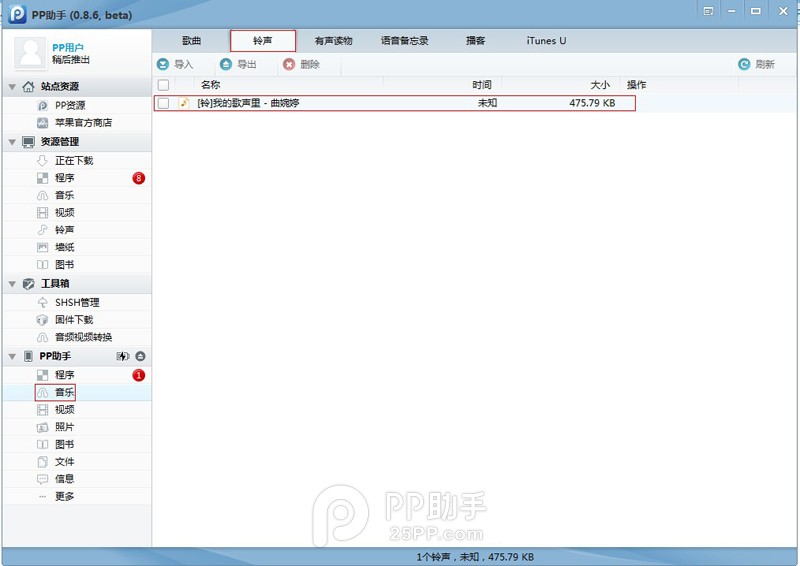
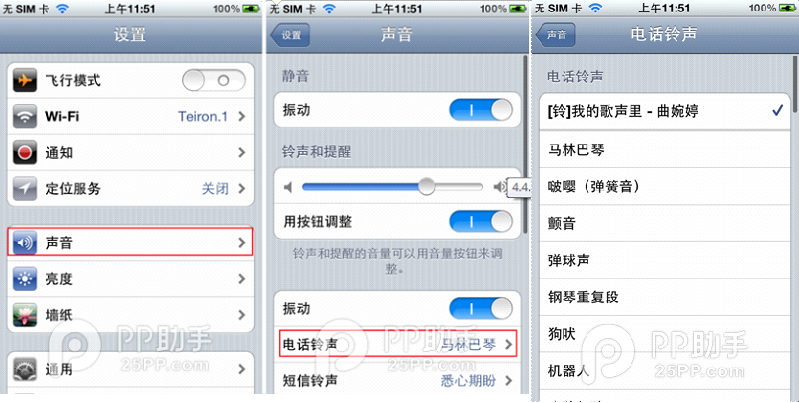
铃声设置完成。


